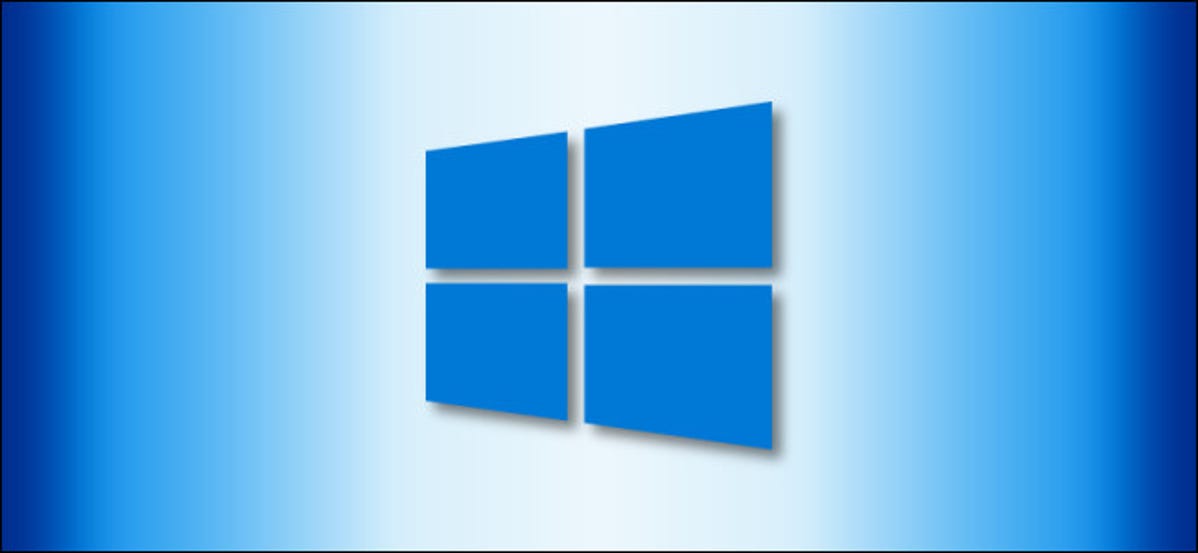
Saat melindungi PC Anda, Windows Defender sering mengirimkan notifikasi yang dapat mengganggu seiring waktu. Berikut cara mengelola notifikasi tersebut (atau mematikannya sepenuhnya) di Windows 10.
Pertama, buka menu Start dan ketik “Windows Security.” Tekan Enter atau klik pintasan “Keamanan Windows” untuk meluncurkannya.
(Windows Defender sekarang dikenal sebagai Keamanan Windows.)
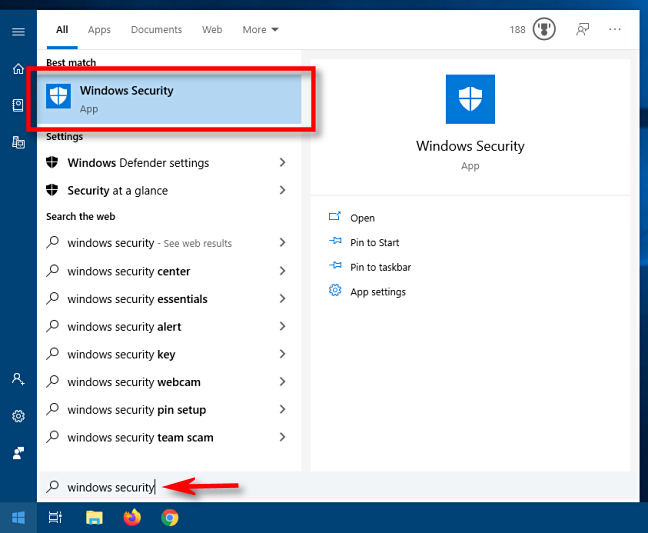
Di Keamanan Windows, navigasikan ke “Perlindungan Virus & Ancaman.” Kemudian klik “Kelola Pengaturan.”
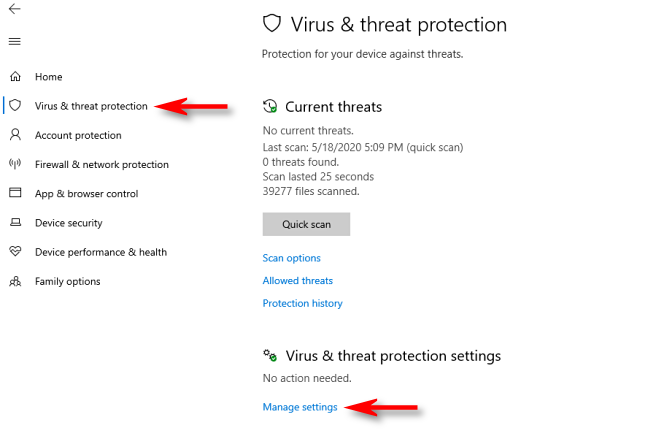
Di “Pengaturan Perlindungan Virus & Ancaman,” gulir ke bawah ke bagian paling bawah halaman dan klik “Ubah Pengaturan Pemberitahuan.”
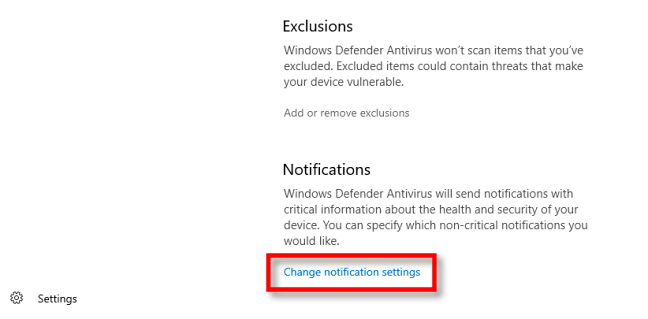
Bagian pertama, “Pemberitahuan Perlindungan Virus & Ancaman,” mengontrol pemberitahuan yang terkait dengan Windows Defender.
Jika Anda ingin menonaktifkan semua notifikasi terkait Defender, klik tombol sakelar hingga muncul tulisan “Off”.
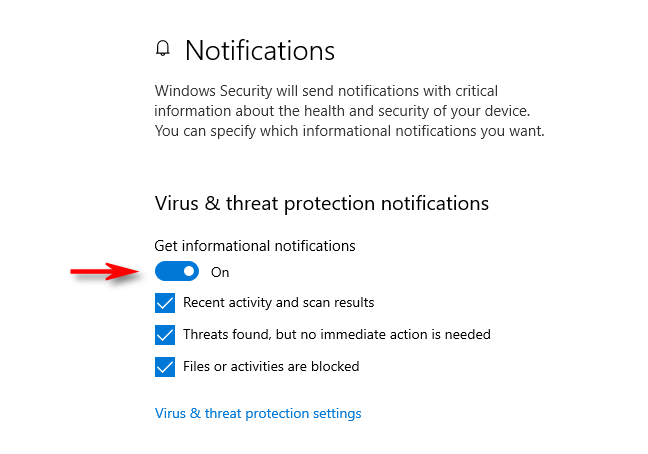
Jika tidak, jika Anda ingin membiarkannya aktif, Anda dapat mengontrol tiga sub-opsi secara mandiri dengan kotak centang: “Aktivitas Terkini Dan Hasil Pemindaian”, “Ancaman Ditemukan, Tetapi Tidak Perlu Tindakan Segera”, dan “File atau Aktivitas Diblokir.
Iklan
Jika Anda ingin menonaktifkannya, hapus centang pada kotak di sampingnya. Setelah selesai, tutup Windows Security, dan pengaturan Anda akan disimpan. Damai akhirnya.